手持ちのPixel 4a+docomoに楽天モバイルのeSIMを入れて、モバイル回線2本体制にする話です。
何かの課題が解決するというより、わりと自己満足な記事です。

はじめに
普段はdocomoの契約を使っています。
あわせて、楽天がはじめた携帯サービス「楽天モバイルUN-LIMITED」も開始当初から契約しています。
自分のメインの電話番号をMNPして楽天モバイルにしたのではなくて、楽天モバイルを追加で契約しました。開通後の1年間はすべてが無料だったので、1つ回線契約を追加しても月々の料金は変わりませんでしたし、楽天モバイルってどうなんだろうという調査目的もありました。
この2021年5月で1年間無料の期間が終わるのと同じタイミングで、docomo回線から乗り換えることなく、楽天の回線も上手に使う方法を考えました。
データ通信が1Gまで0円、Rakuten Linkを使った発信は何分かけても0円という特徴をきっちり使っていきます。
現在の携帯電話の構成
変更前の状態です。無料期間だったので2台目は適当に使っていました。
Pixel 4a
Google Pixel 4aに docomoの回線をつなげています。 これは、主に普段利用のもので持ち歩き用です。電話もネットも基本はこの端末でやっています。 通信量はファミリーで10Gまであるので、docomo回線一本でほぼ困ることはない状態です。
Pixel 3a
ひとつ前に使っていたPixel 3aもまだ現役です。こいつの用途は、仕事部屋の音楽再生端末です。 Pixel 3aに楽天モバイルのSIMを入れて外出時にYoutubeを見ていました。そんなに必要だったかというとそうでもなくて、楽天モバイルの実験用という位置づけです。
1年無料で電話回線がもらえて、通信もし放題、楽天市場の購入にも+1%のポイントが付くので無理やり使っていた感じですね。
1年無料が終了したのを機に、以下のように変更します
今後の構成
Pixel 4a
普段使い持ちの歩き用です。引き続きメインの電話番号(090番号)はdocomoに紐づけておき、モバイル通信も10Gまではdocomoでいきます。 ただし、電話の発信だけはPixel 4a+Rakute Linkでできるように、Pixel 4aに楽天モバイル契約を紐づけます。
2つのモバイル契約を1つの携帯に入れるけど、基本的には楽天モバイルの回線は何にも使いません。電話もネットも常時OFFでdocomoに寄せます。ただ、電話を掛けるときだけは、RakutenLinkで発信して通話料を0円にします。
Pixel 4aにはSIMカードの入れる場所は1つしかありませんが、eSIM(SIMカードがないけどSIM登録できる仕組み)に対応しているので、2枚刺しと同じ状態が作れます。
Pixel 3a
モバイル通信なしのWi-Fi専用機になります。家から持ち出すこともないのでYoutube Music再生専用機かGoogle Photoへのアップロード用になります。
■
ということで、はじめてのeSIM切り替えをやってみます。 5分~10分程度で終わります。
楽天モバイルのeSIM発行
すでに楽天モバイルの物理SIMを持っているので、新規契約ではなく契約変更でSIMカードの変更手続きを行います。切り替えの手続きではなく再発行の手続きを踏みます
楽天モバイルのアプリからやりました。
契約変更手続き
まずは、アプリの最下部の契約プランを開き、

各種手続きへ

各種手続きから「SIM交換」へ

理由は「その他」、タイプは「eSIM」を選んで「再発行を申請する」ボタンを押します。まだ申請確定ではなく確認画面へ行きます。

確認画面が出るので確定を押す。

申し込み履歴が申し込み中になります

これでいったん申請は終了です。しばらく待ちます。
申請から切り替えまで
申請が終わったら、楽天モバイルに登録している楽天会員のメールアドレスに連絡がきます。
メールが2通きます。受付完了の連絡とeSIM準備完了の連絡です。
- [楽天モバイル] SIMカード再発行受付完了のお知らせ
- [楽天モバイル] eSIMプロファイル ダウンロードのお願い

申請受付からeSIM発行完了まで1分です。すばらしい。
メールの内容は大したことは書いてないです。


申し込み履歴から「開通手続きへ」

docomoの回線を切られてWi-Fiに接続します。Wi-Fiがない環境だとどうなるんだろうか?

さくっと完了します
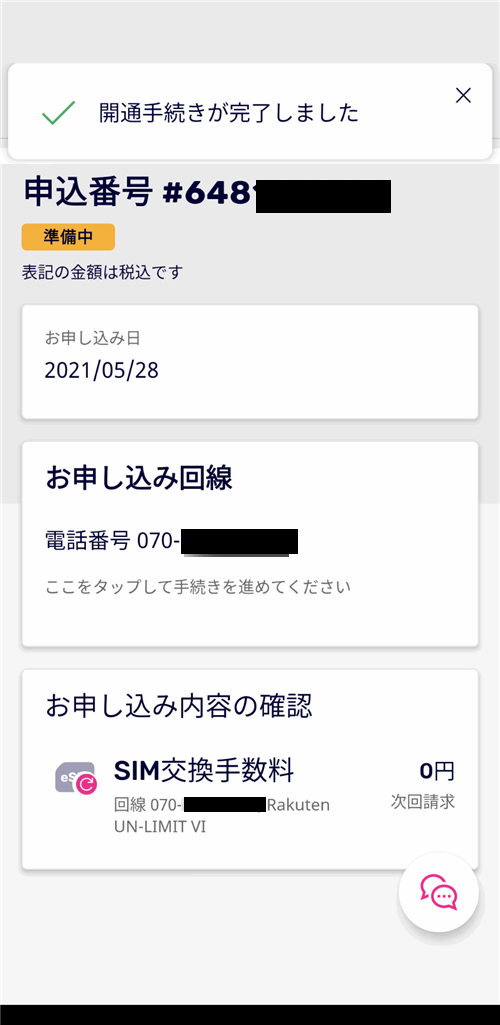
最後に確認
eSIMのダウンロードが終わったので、Pixel 4a のモバイル通信が2系統になっているはずです。確認していきます。
携帯の設定画面にあるネットワーク設定を見てみます。
2枚になってますね!

2つのモバイル通信の内容を確認すると、DOCOMOとRakutenです
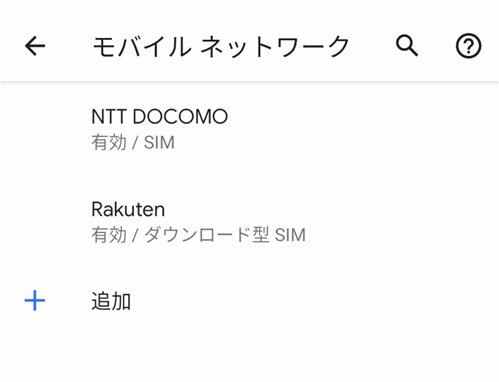
最後にRakuten側のSIMの設定を変更しておきます。
電話の発信とモバイル通信をOFFにして楽天の回線を使わないようにします。ほとんどの通信はDocomo回線を使う想定のためです。

この設定は、携帯の標準の電話の発信やデータ通信をどっちのSIMで行うかを選択するものです。SIMを無効にしているわけではないので、この設定をしても楽天モバイルの電話番号(070の番号)で着信は可能です。端末の設定を変更することなくSMSの受信もできます。
電話発信もモバイル通信をDOCOMOに寄せていますが、Pixel 4aにインストールしたRakutenLinkアプリを立ち上げて、電話を発信する操作をすれば楽天モバイルでの発信となり0円で通信できます。
ウェブページで電話番号をクリックしたり、リダイアルをしたときにはdocomoの番号で発信します。
さいごにまとめ
楽天モバイルの携帯のサービス「Rakuten UN-LIMIT VI」のeSIM発行の手順を紹介しました。作業開始から切り替えまで10分くらいで終わるとは。eSIMすごいな。
楽天モバイルの携帯は月々0円で運用できるだけでなく、契約期間の縛りなし、解約手数料なしなので、やめたくなったらいつでも契約解除ができます。支払い額を0円(実質0円じゃなくて本当に0円)にできるのに、楽天市場のポイントアッププログラムが+1倍になります。楽天市場をよく使う人は入らないのはもったいないですね。

メインの電話番号の契約は変えない場合は、新規契約もオンラインだけで完結できます。興味がある場合はこちらからどうぞ。
参考にしたサイト
https://cupidpsyche.hatenablog.com/entry/2021/05/27/_%E6%A5%BD%E5%A4%A9%E3%83%A2%E3%83%90%E3%82%A4%E3%83%AB%E3%81%AEeSIM%E3%81%AF%E3%81%A9%E3%81%86%E3%81%99%E3%82%8C%E3%81%B0%E4%BD%BF%E3%81%88%E3%82%8B%EF%BC%9Fcupidpsyche.hatenablog.com